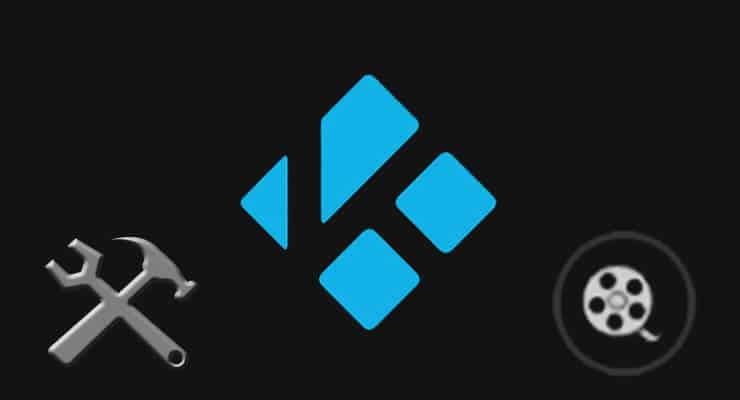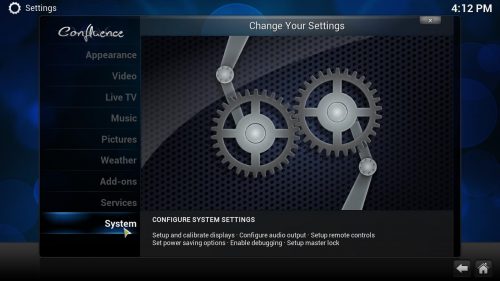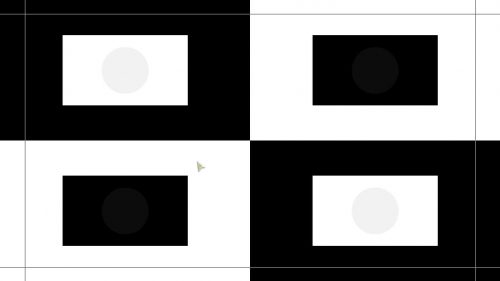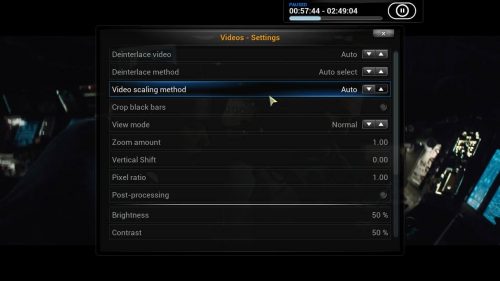Настройки видео Kodi могут быть запутанным лабиринтом вариантов, если вы не знаете, что делает каждая вещь; однако, если вам известно назначение каждого параметра, вы можете сделать просмотр более приятным и по своему вкусу. Если вы понимаете это, а также настройки звука Kodi, вы будете на пути к созданию идеального опыта HTPC с учетом ваших потребностей и с помощью настраиваемого интерфейса, такого как тот, который предлагается в 10 лучших скинах Kodi. для планшетов – с каждым разом удобнее смотреть фильмы и просматривать меню на своем HTPC. [ Читать: 10 лучших аддонов фильмов Kodi в 2015 году для вашего HTPC ]
Вы можете найти настройки Kodi Video в меню системных настроек.
Для правильной настройки параметров видео Kodi доступны автоматизированные решения, такие как Kodi Configurator для Android ; однако большинство этих параметров автоматически настраиваются при первом запуске Kodi для лучшего просмотра на вашем устройстве, что может сделать руководство по настройке Kodi для них немного ненужным. Однако, если вы все еще хотите настроить их, вы можете найти их в System-> Settings-> System-> Video output. Это особенно полезно, когда аппаратное обеспечение вашего HTPC находится на менее мощном конце спектра медиаплеера; как, например, некоторые Android медиаплееры до 100 $или какие-то телевизоры / мониторы. Есть также настройки видео во время воспроизведения, которые позволяют вам изменять другие аспекты вашего опыта Kodi. Изменяя оба этих меню, основное и находящееся в режиме воспроизведения, вы можете найти лучшие настройки для воспроизведения видео Kodi.
Лучшие Android TV Box:
- Домашний медиа-сервер NVIDIA SHIELD TV Pro – $ 199,99
- Потоковый медиаплеер Amazon Fire TV – $ 89,99
- WeTek Play 2 Hybrid Media Center – $ 134,00
- Octacore Android TV Box – $ 179,99
- U2C Android TV Box – $ 95,99
Настройки видео Kodi, которые вы можете изменить в главном меню настроек видео, позволяют вам настроить общее впечатление от просмотра контента в Kodi или даже при просмотре меню. Параметры видео Kodi во время воспроизведения позволяют настроить способ просмотра текущего фильма или шоу, а также предлагают возможность установить такие параметры по умолчанию для всех других видео. Какие именно настройки вы можете изменить в каждом меню настроек видео? Мы расскажем вам больше об этом в этой статье:
Настройки видео Kodi: основные настройки видео
Основные настройки видео позволяют настроить вывод видео по своему вкусу.
- Режим отображения: позволяет выбрать отображение Kodi в полноэкранном или оконном режиме. Иногда полноэкранный параметр в настройках видео Kodi будет иметь рядом номер; что особенно полезно для установок с более чем одним монитором / экраном.
- Разрешение: этот параметр изменяет разрешение, в котором отображается пользовательский интерфейс Kodi, чтобы лучше соответствовать экрану и сделать элементы максимально детализированными и с правильным соотношением сторон.
- Используйте полноэкранное окно, а не настоящий полноэкранный: если включено, Kodi будет работать в окне размером с экран вместо полноэкранного режима DirectX. Этот параметр выгоден для многоэкранных конфигураций, где Kodi можно использовать без сворачивания других приложений в других окнах. Этот параметр в основном предназначен для устройств с ОС Windows и использует немного больше ресурсов, что может повлиять на воспроизведение.
- Пустые другие дисплеи: в многоэкранной конфигурации этот параметр затемняет другие экраны, кроме того, на котором отображается Kodi.
- Стереоскопический режим 3D: позволяет выбирать между несколькими форматами 3D для воспроизведения 3D-видео.
- Предпочитаемый режим: устанавливает предпочтительный 3D-режим для 3D-воспроизведения с возможностью его настройки как «такой же, как у фильма».
- Вертикальная пустая синхронизация: эта опция позволяет вам компенсировать горизонтальный разрыв экрана, и вы можете выбрать между отключением, включением только во время просмотра фильмов или постоянно.
- Калибровка видео: позволяет настроить соотношение пикселей и эффективный размер экрана Kodi с помощью интерактивной экранной функции, которую можно использовать с помощью мыши, клавиатуры или пульта дистанционного управления, следуя инструкциям на экране.
- Тестовые шаблоны: позволяет отображать несколько тестовых шаблонов для дальнейшей калибровки видео, которые можно просматривать с помощью стрелок направления.
Некоторые тестовые шаблоны доступны через конфигурацию Kodi Video, чтобы откалибровать ваш дисплей для правильного изображения.
- Используйте ограниченный диапазон цветов (16-235): рекомендуется только в том случае, если ваш монитор представляет собой обычный телевизор HDMI, поскольку он не позволяет мониторам ПК отображать надлежащий черный цвет; этот параметр ограничивает диапазон цветов, отображаемый в коди.
- Сброс вышеуказанных настроек к настройкам по умолчанию: позволяет вернуться к настройкам видео по умолчанию.
Настройки видео Kodi: настройки видео во время воспроизведения.
Нажмите значок видеобарабана во время воспроизведения, чтобы открыть параметры видео Kodi OSD.
- Деинтерлейсинг видео, метод деинтерлейсинга: позволяет настроить деинтерлейсинг, чтобы решить, должен ли он быть включен, выключен или автоматически установлен; а также метод, используемый для этого процесса, который также может быть установлен для автоматического выбора.
- Метод масштабирования видео: масштабируя видео, Kodi может настроить изображение в соответствии с разрешением устройства вывода видео. Есть много методов для достижения этой цели, и вы можете выбрать один из них с помощью этой опции; однако, все эти методы неадаптивны, то есть они дают различное количество алиасинга и размытия, так что вам решать, какие из этих настроек видео Kodi для масштабирования использовать.
- Обрезать черные полосы: иногда черные полосы кодируются в вашем видео и вызывают проблемы с соотношением сторон. Этот параметр позволяет обрезать эти черные полосы, чтобы исправить эти проблемы.
- Режим просмотра: выберите между различными видами масштабирования экрана и растяжения экрана. Полезно, чтобы фильм поместился в области экрана для лучшего просмотра.
- Величина увеличения, вертикальное смещение, соотношение пикселей: эти параметры позволяют регулировать масштаб и соотношение сторон, а также помогают правильно настроить изображение на устройствах просмотра, таких как проекторы.
- Постобработка: уменьшает низкую пикселизацию и макроблокировку видео с низким разрешением или низким битрейтом.
- Яркость, Контрастность: они позволяют регулировать яркость и контрастность видео для лучшего просмотра.
- [VDPAU] Шумоподавление, [VDPAU] Резкость: они позволяют вам устанавливать уровни шума и резкости, если вы используете VDPAU. Если вы не используете его (чего вы, вероятно, не используете, если ваша ОС не похожа на Unix, например, Linux, FreeBSD, Solaris и другие), эти параметры не будут вам видны.
- Нелинейное растяжение: растянуть видео на весь экран, сохранив центр без растяжения.
- Стереоскопический 3D-режим видео, инвертированный стереоскопический 3D-режим (откидывающиеся глаза): эти настройки позволяют контролировать отображение 3D-видео и инвертировать ли 3D-стороны (например, для просмотра рядом друг с другом).
- Установить по умолчанию для всех видео: вы можете принудительно запустить все видео с этими настройками, нажав здесь.
- Калибровка видео …: выводит тот же экран калибровки видео, что и опция в основных настройках видео.
Есть так много настроек видео Kodi!
Да это правильно; однако, имея так много настроек видео Kodi, легко настроить и адаптировать ваш опыт Kodi таким образом, который вам понравится и понравится. Это очень важно, особенно с таким большим количеством опций контента, таких как 10 лучших IPTV-дополнений для Kodi, и, безусловно, помогает иметь комфортный просмотр. Зная эти и другие настройки, соответствующий контент и подходящие способы управления вашим HTPC, таким как беспроводная клавиатура HTPC или приложения, такие как Kore, официальный пульт XBMC / Kodi, вы наверняка прекрасно проведете время в своем доме. гостиная.
Источник записи: https://www.smarthomebeginner.com